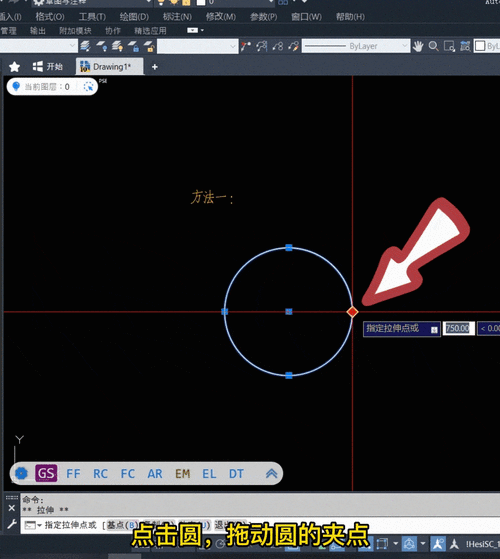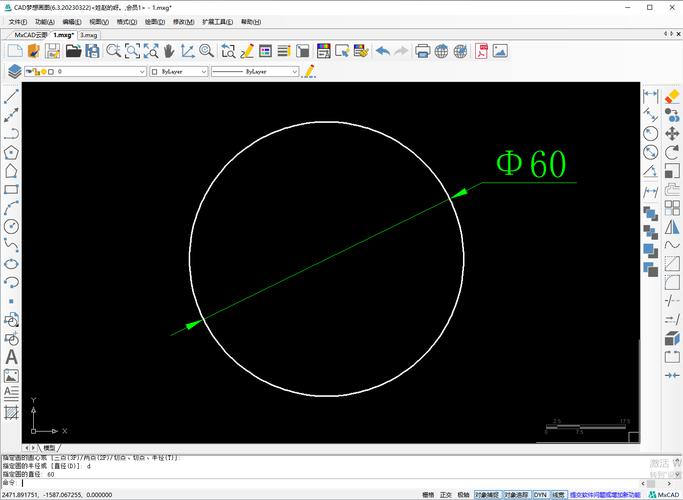本文概述:在CAD(计算机辅助设计)中,修剪圆的一部分是一个常见的操作,用于创建需要特定形状和尺寸的图纸。在这篇文章中,我们将详细介绍如何使用CAD软件来完成这个任务,并且通过逐步说明,使您能够轻松掌握这一技能。
在CAD中进行设计时,经常会碰到需要
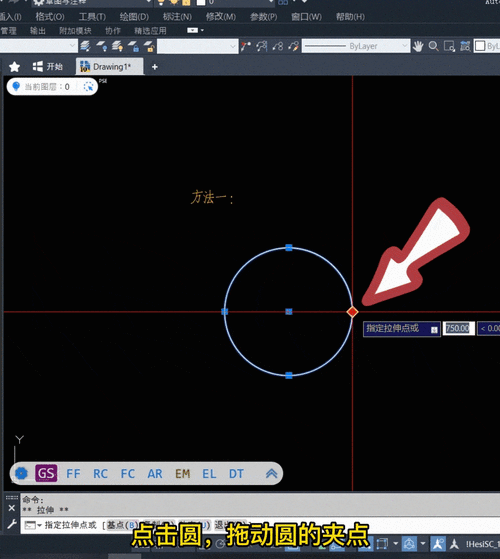
修剪
某个对象的情况。
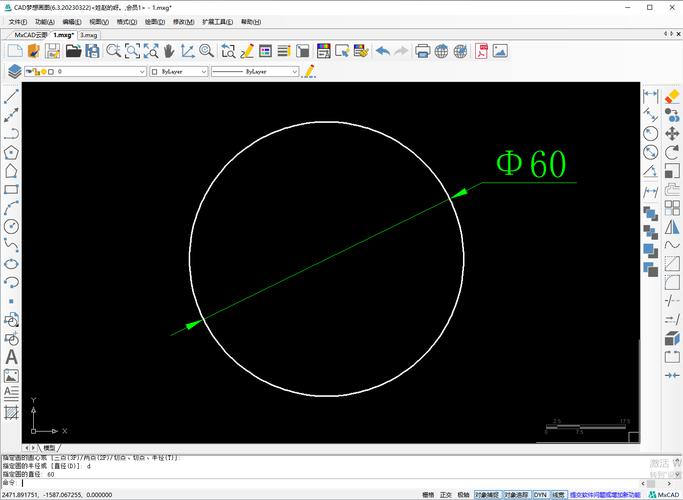
圆
作为一种基本的绘图元素,其修剪技术在许多设计领域中被广泛应用。例如,在机械图纸、电气布线图或建筑平面图中,修剪圆可以帮助我们更准确地表达设计意图。首先,打开您的CAD软件。以AutoCAD为例,但其他类似的软件如DraftSight、BricsCAD等也有相似的操作步骤。确保已经绘制了一个你希望修剪的圆,如果还没有,可以使用“CIRCLE”命令快速绘制。接下来,选择修剪工具。“TRIM”命令在CAD软件中非常常用,它能够删除交叉线段和对象。要启动这个命令,你可以在命令行中输入“TRIM”,然后按下Enter键,或者在工具栏中找到Trim图标并点击。在启动了“TRIM”命令后,系统会提示选择要用作
边界
的对象,也就是说,要选择那些将用来修剪圆的其他图形。这些边界通常是直线、弧线或其他圆。如果你的设计中已经存在这些边界,直接选择它们;如果没有,则需要先创建。选定边界对象后,再次按Enter键确认。此时,你需要选择要修剪的那部分圆。鼠标移动到圆上,你会看到高亮显示的部分,这就是待修剪的区域。点击该区域,即可删除这一部分圆,使其只保留未修剪的部分。若在修剪过程中需要更加精确的控制,可以借助一些辅助工具。例如,“OFFSET”命令可以根据指定的距离创建平行线或同心圆,而“EXTEND”命令则用于延长现有对象,使之与其他对象相交。这些工具的结合使用,可以显著提高修剪操作的精度和效率。对于一些复杂的修剪需求,还可以借助“分解”(EXPLODE)和“重新组合”(JOIN)命令。分解命令可以将复合对象(例如多段线或带直线和弧线的轮廓)拆分成单独的线段,然后分别进行修剪。而重新组合命令则能把修剪后的多个线段重新组成一个整体对象,便于后续的编辑和管理。除了上述操作,为了进一步提升修剪效果,你也可以调整CAD中的设置。例如,开启“对象捕捉”(Object Snap),确保修剪点精确落在圆和边界的交点处。启用“捕捉模式”(Snap Mode),帮助在指定增量内移动光标,从而实现更严格的对称性和等距排布。总之,通过以上步骤和方法,我们可以在CAD中高效地修剪圆的一部分。这不仅能优化图纸的细节展示,还能为后续的设计工作提供坚实基础。无论您是入门级用户还是专业设计师,掌握这些基本技能都将大幅度提升您的工作效率和设计质量。
BIM技术是未来的趋势,学习、了解掌握更多BIM前言技术是大势所趋,欢迎更多BIMer加入BIM中文网大家庭(http://www.wanbim.com),一起共同探讨学习BIM技术,了解BIM应用!